كيفية تعيين الحد الأدنى والحد الأقصى لكمية الطلب في WooCommerce مع WholesaleX؟
نشرت: 2023-01-29يعد تحديد الحد الأدنى لكمية الطلب في WooCommerce طريقة رائعة للتأكد من أن العملاء يطلبون منتجات كافية لجعلها جديرة بالاهتمام. كما أنه يساعد في الحفاظ على تكاليف المخزون والشحن تحت السيطرة.
يعد تعيين الحد الأقصى لكمية الطلب في WooCommerce طريقة رائعة لضمان عدم قيام العملاء بالطلب الزائد وخلق مشاكل مع تكاليف المخزون والشحن. كما أنه يساعد في الحفاظ على تشغيل متجرك بسلاسة.
في هذه المقالة ، سنشرح كيفية تعيين الحد الأدنى والحد الأقصى لكمية الطلب في WooCommerce بحيث يمكنك التأكد من تلبية العملاء لمتطلباتك.
ما هو الحد الأدنى لكمية الطلب؟
الحد الأدنى لكمية الطلب (MOQ) هو مفهوم يستخدم في تجارة التجزئة والجملة التي تتطلب من العملاء شراء عدد معين من المنتجات لإجراء عملية شراء.
عادةً ما تقوم الشركة المصنعة أو تاجر الجملة بتعيين MOQ (الحد الأدنى) ، والذي يعمل كطريقة لضمان أن الموزعين وتجار التجزئة يمكنهم شراء الحد الأدنى من المنتجات ليظلوا مربحين.
كما أنه لا يشجع المشترين على شراء كميات صغيرة من المنتجات ثم إعادتها لاسترداد الأموال بالكامل.
ما هو الحد الأقصى لكمية الطلب؟
يتم استخدام الحد الأقصى لكمية الطلب (MOQ) في تخطيط الشراء والإنتاج للإشارة إلى الحد الأقصى لمقدار المنتج المطلوب في أمر شراء أو إنتاج واحد.
يتم استخدامه عادةً في عمليات التصنيع والإنتاج لضمان سير عملية الإنتاج بسلاسة وتوافر جميع المكونات الضرورية في الوقت المناسب لعملية الإنتاج.
كيفية تعيين الحد الأدنى والحد الأقصى لكمية الطلب في WooCommerce مع WholesaleX؟
بشكل افتراضي ، لا يسمح لك WooCommerce بتعيين حد أدنى أو أقصى لكمية الطلب. لذلك ، سوف نستخدم WholesaleX لأنه يمنحك الحرية الكاملة لترقية متجر WooCommerce العادي الخاص بك إلى متجر B2B بالجملة المثالي.
لذلك ، قبل إعداد الحد الأدنى والحد الأقصى لكمية الطلب ، دعنا نرى عملية تثبيت WholesaleX.
تثبيت WholesaleX
أولاً ، يجب عليك تثبيت WholesaleX لإعداد خصومات مختلفة ، بما في ذلك الحد الأدنى والحد الأقصى لكمية الطلب.
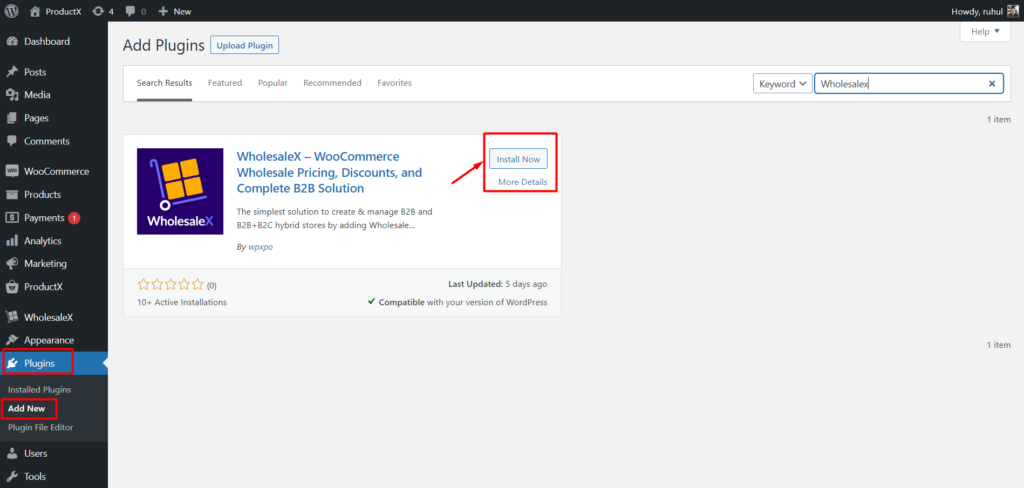
انتقل إلى قسم "الإضافات" في لوحة معلومات WordPress الخاصة بك.
- ثم انقر فوق "إضافة جديد".
- في لوحة البحث اليمنى ، اكتب "WholesaleX".
- يجب أن تشاهد الآن البرنامج المساعد WholesaleX.
- انقر فوق "تثبيت".
- ثم يمكنك النقر فوق الزر "تنشيط" المميز.
فيديو تعليمي
قبل أن ننتقل إلى دليل شامل ، إليك مقطع فيديو لك حتى تتمكن من رؤية العملية وفهمها بصريًا:
تحديد كمية الطلب الدنيا
دعنا نتحقق من كيفية إعداد الحد الأدنى لكمية الطلب بسهولة باستخدام WholesaleX.
الخطوة 1: اذهب إلى WholesaleX Dynamic Rules
أولاً ، عليك الذهاب إلى WholesaleX → Dynamic Rules.
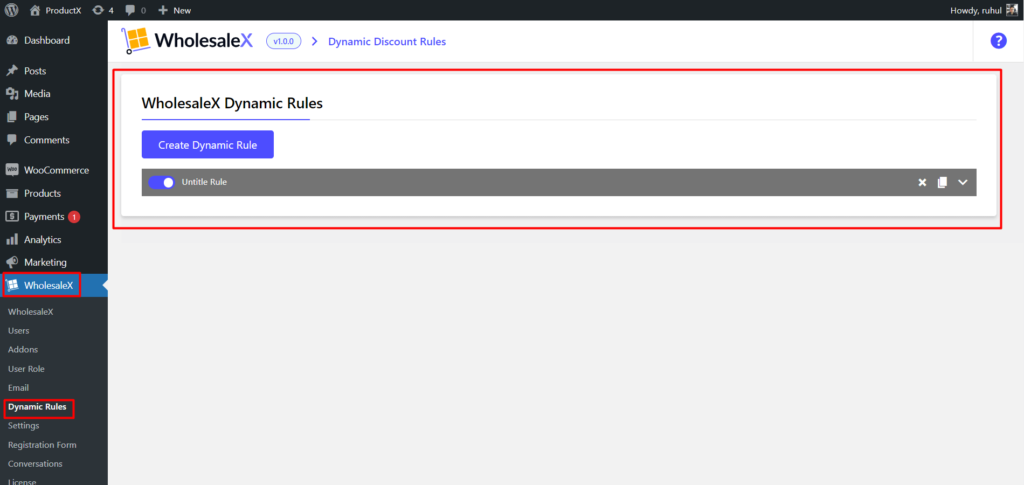
هذه هي الميزة الأكثر إثارة للإعجاب في WholesaleX.
الخطوة الثانية: إنشاء قاعدة ديناميكية
أنت الآن بحاجة إلى إنشاء قاعدة للحد الأدنى لكمية الطلب.
انقر فوق الزر "إنشاء قاعدة ديناميكية" لإنشاء قاعدة جديدة.
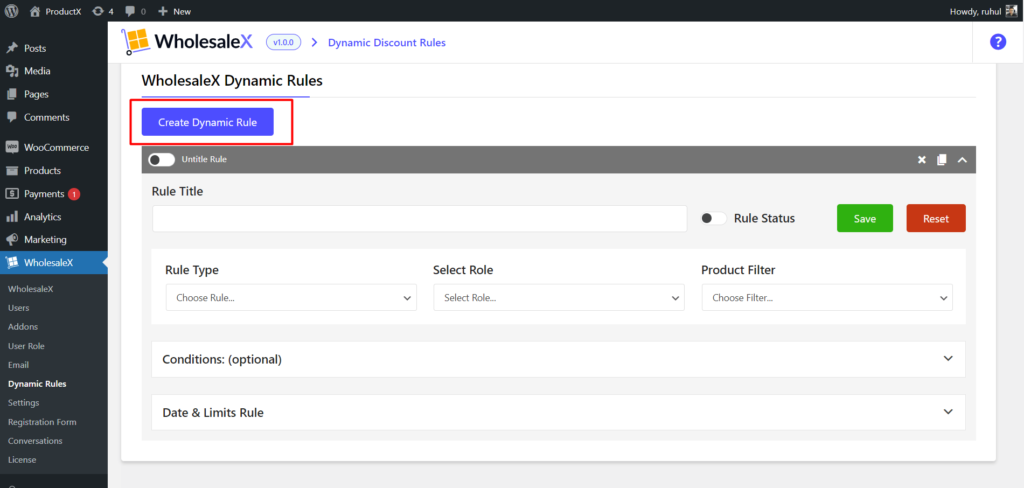
ستتم تسمية القاعدة التي تم إنشاؤها "قاعدة بدون عنوان". يمكنك تغييره بمجرد توسيع شريط القاعدة.
الخطوة 3: حدد نوع القاعدة
الآن عليك تحديد نوع القاعدة.
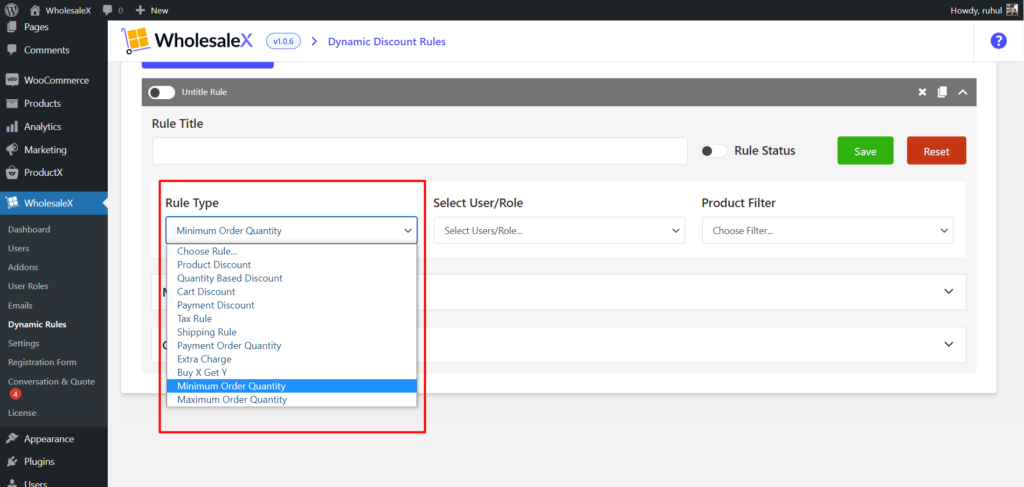
سنختار خيار "الحد الأدنى لكمية الطلب" من القائمة المنسدلة.
الخطوة 4: حدد المستخدم / الدور
الآن عليك اختيار الأدوار المحددة التي تريد تعيين الحد الأدنى لكمية الطلب. باستخدام WholesaleX ، يمكنك بسهولة إنشاء أدوار للمستخدم.
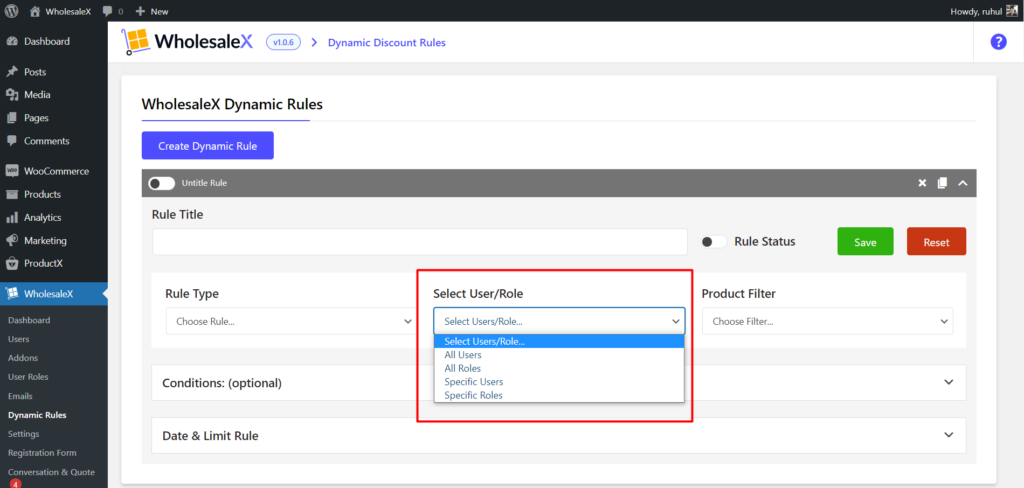
لذا من القائمة المنسدلة ، يجب عليك اختيار "كل الأدوار" إذا كنت تريد تعيين حد أدنى لكمية الطلب لجميع عملائك.
أيضًا ، يمكنك اختيار "أدوار محددة" لتعيينها لأدوار معينة. إنه يشبه إلى حد كبير الخصومات القائمة على الأدوار.
الخطوة 5: فلتر المنتج
أنت الآن بحاجة إلى تصفية المنتجات التي تريد منح هذا الخصم لها.

يمكنك تحديد جميع المنتجات والفئات أو المنتجات المحددة والمزيد التي تريد إضافة الحد الأدنى لكمية الطلب إليها.
الآن ، إذا كنت تريد تعيينه لكل منتج أو منتج معين ، فيمكنك أيضًا القيام بذلك.
الخطوة 6: حدد الحد الأدنى للكمية
سترى مربعًا لإدخال "الحد الأدنى لكمية الطلب". أدخل الحد الأدنى الخاص بك هنا.
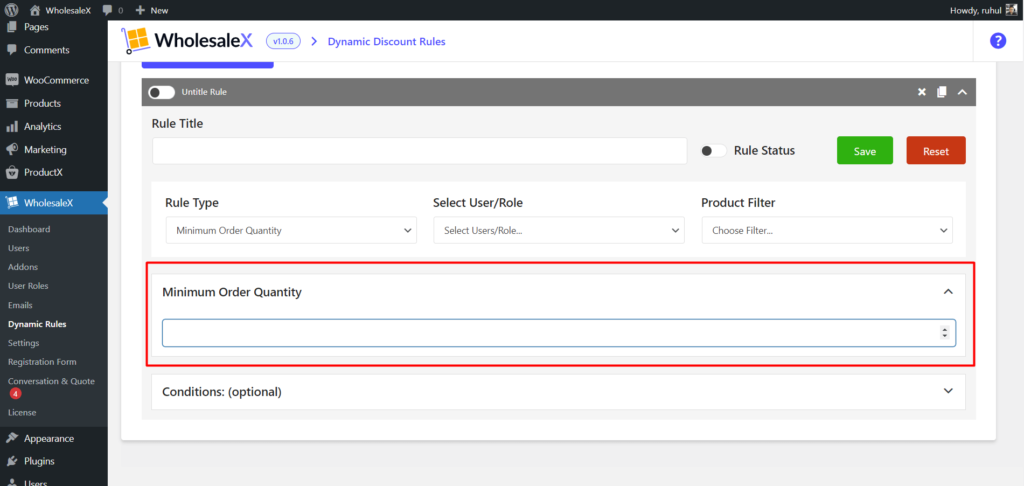
الآن انقر فوق حفظ لتعيين الحد الأدنى لكمية الطلب لمتجر WooCommerce بنجاح.
تحديد كمية الطلب القصوى
الحد الأقصى لكمية الأمر هو نفس الحد الأدنى لكمية الأمر. ومع ذلك ، دعنا ما زلنا نرى العملية بأكملها حتى لا تفوتك أي شيء.
الخطوة 1: اذهب إلى WholesaleX Dynamic Rules
أولاً ، عليك الذهاب إلى WholesaleX → Dynamic Rules.
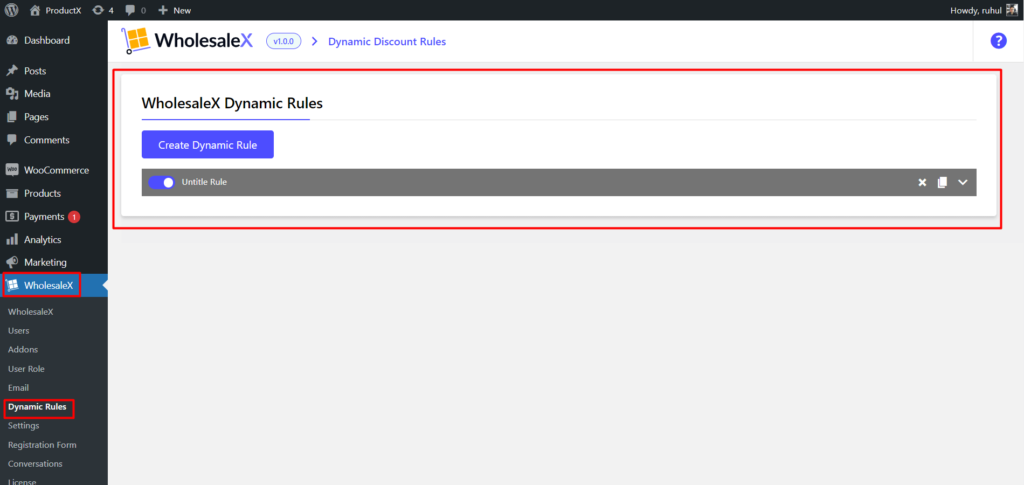
الخطوة 2: إنشاء قاعدة ديناميكية
أنت الآن بحاجة إلى إنشاء قاعدة للحد الأقصى لكمية الطلب.
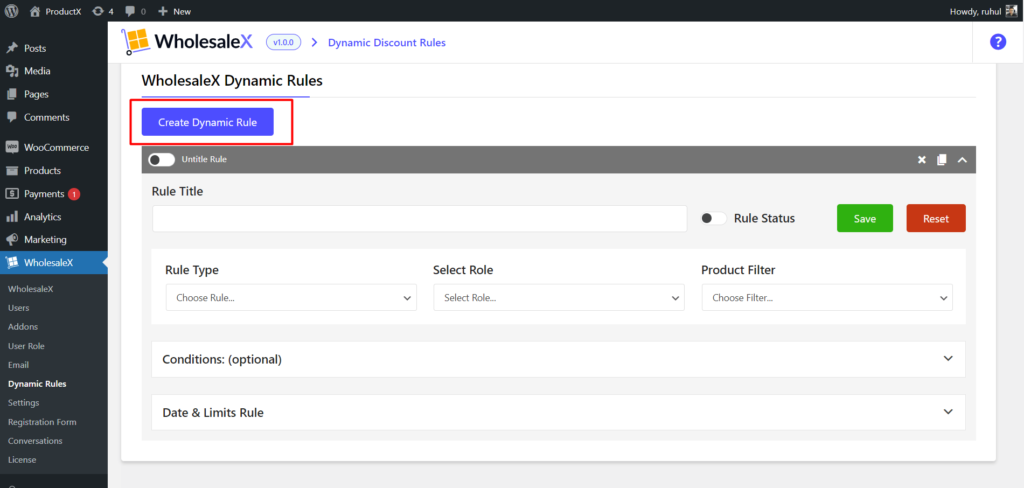
انقر فوق الزر "إنشاء قاعدة ديناميكية" لإنشاء قاعدة جديدة.
الخطوة 3: حدد نوع القاعدة
الآن عليك تحديد نوع القاعدة.
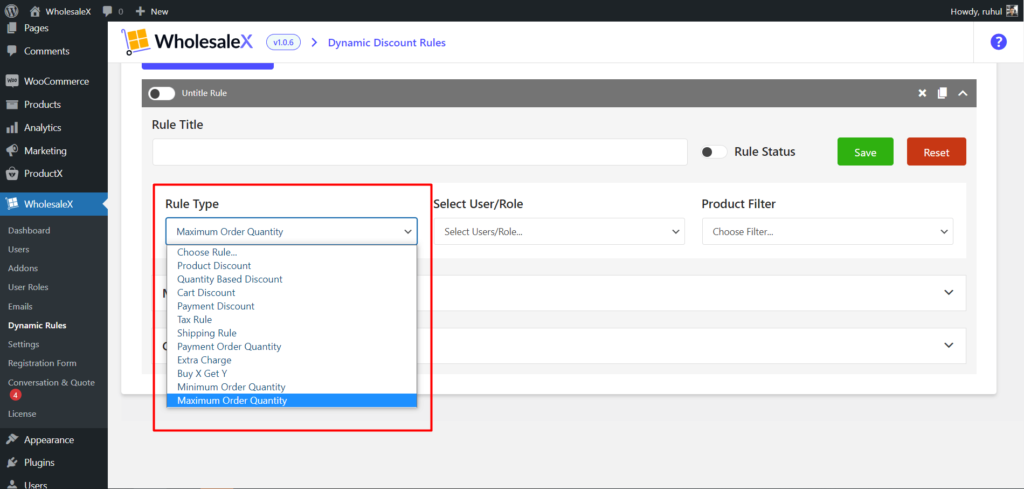
سنختار خيار "الحد الأقصى لكمية الطلب" من القائمة المنسدلة.

الخطوة 4: حدد المستخدم / الدور
الآن عليك أن تختار الأدوار المحددة التي تريدها.
لذا من القائمة المنسدلة ، يجب عليك اختيار "كل الأدوار" إذا كنت تريد تعيين الحد الأقصى لكمية الطلب لجميع عملائك.
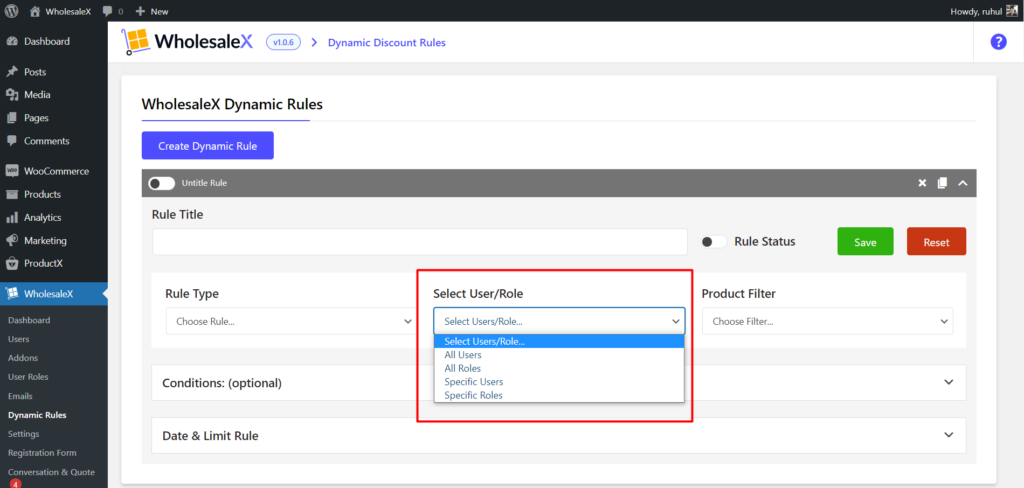
أيضًا ، يمكنك اختيار "أدوار محددة" لتعيينها لأدوار معينة.
الخطوة 5: فلتر المنتج
أنت الآن بحاجة إلى تصفية المنتجات التي تريد تعيين الحد الأقصى لكمية الطلب عليها.
يمكنك تحديد جميع المنتجات والفئات أو المنتجات التي تريد إضافتها إليها.

الآن ، إذا كنت تريد تعيين الحد الأقصى لكمية الطلب لكل منتج أو منتج معين ، فيمكنك أيضًا القيام بذلك.
الخطوة 6: تعيين الحد الأقصى للكمية
سترى مربعًا لإدخال "الحد الأقصى لكمية الطلب". أدخل الحد الأقصى هنا.
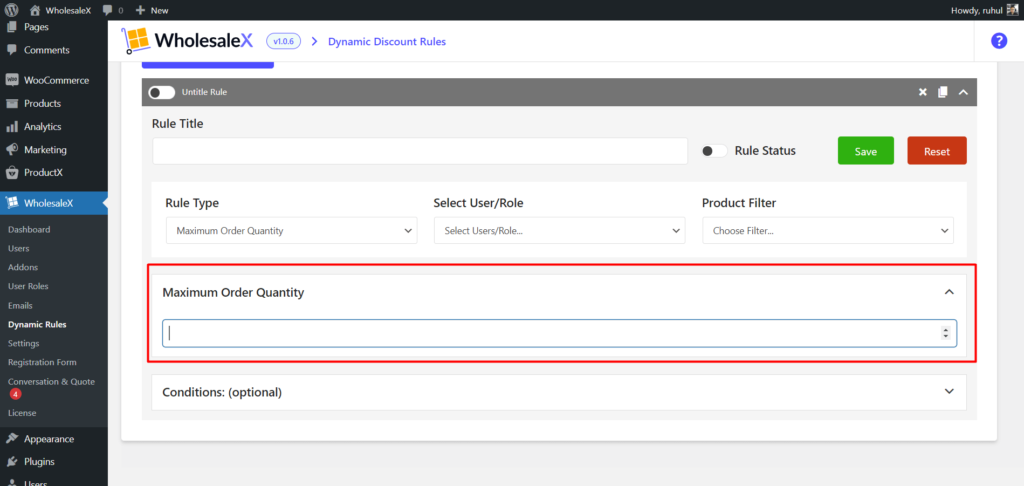
انقر الآن على حفظ لتعيين الحد الأقصى لكمية الطلب لمتجر WooCommerce بنجاح.
فوائد الحد الأدنى لكمية الطلب
في تجارة الجملة ، غالبًا ما يتم استخدام MOQ (Min) لتشجيع المشترين على شراء عدد معين من المنتجات للحصول على خصم. على سبيل المثال ، قد يطلب تاجر الجملة من المشتري شراء 500 عنصر على الأقل للحصول على خصم بنسبة 10٪. يتيح ذلك لتاجر الجملة تقديم خصومات جذابة مع الاستمرار في تحقيق ربح من البيع.
يستخدم MOQ (Min) أيضًا لضمان شراء المشترين للسلع بكميات كبيرة ، مما يساعد على تقليل تكلفة الشحن والمناولة للبائع. هذا مهم بشكل خاص للأعمال التجارية عبر الإنترنت ، حيث يمكن أن تزيد تكاليف الشحن والمناولة بسرعة. من خلال تعيين MOQ (Min) ، يمكن للبائع التأكد من أن المشترين يشترون ما يكفي من العناصر لتبرير تكلفة الشحن والمناولة.
أخيرًا ، يتم استخدام MOQ (Min) أيضًا للمساعدة في إدارة مستويات المخزون. من خلال تحديد حد أدنى لمبلغ الشراء ، يمكن للبائعين التأكد من عدم زيادة مخزونهم ونفاد المنتجات. هذا يساعد على تقليل مخاطر فقدان المبيعات بسبب نفاد المخزون.
موك (الحد الأدنى) ضروري لأعمال البيع بالتجزئة والجملة. إنه يساعد على ضمان شراء العملاء لعناصر كافية لإجراء عملية بيع مربحة مع المساعدة أيضًا في إدارة مستويات المخزون وتقديم خصومات جذابة للمشترين. من خلال فهم مفهوم الحد الأدنى لكمية الطلب ووضع حد معقول ، يمكن للشركات ضمان بقائها مربحة مع الاستمرار في تقديم أفضل الصفقات الممكنة لعملائها.
فوائد الحد الأقصى لكمية الطلب
تحدد الشركة المصنعة أو المورد للمنتج عادةً الحد الأقصى لكمية الطلب. عادة ما يعتمد على تكاليف الإنتاج المرتبطة بالمنتج. في بعض الأحيان ، قد يقوم العميل بتعيين MOQ (الحد الأقصى) ، على سبيل المثال عندما يريد العميل التأكد من توفر المنتج بكميات كافية.
يجب مراعاة عدة عوامل عند تعيين موك (الحد الأقصى). إن تكاليف الإنتاج المرتبطة بالمنتج ، وتوافر المكونات ، وتكلفة الشحن كلها عوامل يجب أن تؤخذ في الاعتبار. يجب أيضًا تعيين MOQ (الحد الأقصى) مع مراعاة احتياجات العميل وقدرة المورد على تلبية احتياجات العميل.
يمكن أن يؤثر موك (الحد الأقصى) بشكل كبير على تكلفة المنتج. إذا كان موك (الحد الأقصى) منخفضًا جدًا ، فقد يتسبب ذلك في حدوث مشكلات في سلسلة التوريد ، مما يؤدي إلى ارتفاع تكاليف الإنتاج والتخزين والشحن. من ناحية أخرى ، إذا كان مرتفعًا جدًا ، فقد يؤدي ذلك إلى زيادة المخزون وقضايا المخزون ، مما يؤدي أيضًا إلى ارتفاع التكاليف.
يمكن أن يؤثر أيضًا على تجربة العميل مع المنتج. إذا كان موك (الحد الأقصى) منخفضًا جدًا ، فقد لا يحصل العميل على المنتج بكميات كافية لتلبية احتياجاته. من ناحية أخرى ، إذا كانت مرتفعة للغاية ، فقد يجد العميل صعوبة في الحصول على المنتج بالكميات المطلوبة.
في الختام ، يعتبر الحد الأقصى لكمية الأمر اعتبارًا مهمًا عند تحديد سعر المنتج وتكاليف الإنتاج المرتبطة بالمنتج. يجب أن يتم ضبطه مع مراعاة احتياجات العميل وتوافر المكونات وتكلفة الشحن.
يضمن ضبط MOQ (Max) بشكل مناسب أن عملية الإنتاج تسير بسلاسة وأن جميع المكونات الضرورية متوفرة في الوقت المناسب لعملية الإنتاج.
استنتاج
يعد تحديد الحد الأدنى لكمية الطلب والحد الأقصى لكمية الطلب في WooCommerce طريقة رائعة للتأكد من أن العملاء يطلبون منتجات كافية لجعلها جديرة بالاهتمام. كما أنه يساعد في الحفاظ على تكاليف المخزون والشحن تحت السيطرة. العملية بسيطة نسبيًا ويمكن إجراؤها ببضع نقرات فقط.
الآن بعد أن عرفت كيفية تعيين الحد الأدنى لكمية الطلب والحد الأقصى لكمية الطلب في WooCommerce ، يمكنك تشجيع العملاء على شراء المزيد من العناصر والبدء في تشغيل متجرك بأكبر قدر ممكن من الكفاءة. أيضًا ، عملية الإعداد سريعة وسهلة للغاية مع WholesaleX.
فما تنتظرون؟
يمكنك الاطلاع على مقاطع فيديو WordPress التعليمية على قناتنا على YouTube. أيضًا ، اعثر علينا على Facebook و Twitter للحصول على تحديثات منتظمة!

سلع بالجملة عصرية للبيع من المنزل: أطلق العنان لحريتك المالية!
![تقديم منشئ استعلام PostX WordPress [فرز المنشورات وصفحات كتل النشر] 16 WordPress Query Builder](/uploads/article/45693/Q1zCdcIadtD9lB9E.jpg)
تقديم منشئ استعلام PostX WordPress [فرز المنشورات وصفحات كتل النشر]

أفضل عروض وخصومات الجمعة السوداء على WordPress: أنفق أقل ، واشتري أكثر
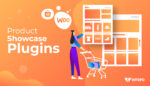
أفضل ملحقات عرض منتجات ووردبريس مجانية
